trenger du å vite hvor mange taster du trykker på en dag? Hva med hvor mange klikk du gjør med musen? Ønsker du å få statistikk om hvordan du bruker datamaskinen? Heldigvis er Det en app som heter WhatPulse som fungerer På Windows, Linux og Mac OS X, som du kan bruke til å samle de nødvendige dataene for å svare på disse spørsmålene. Slik fungerer det og hva du kan lære om måten du bruker datamaskinen på:
- Trinn 1: Last Ned, installer Og opprett en konto Med WhatPulse
- Trinn 2: Bruk datamaskinen normalt,for et par dager
- Trinn 3: Lær hvor mange taster du trykker på en dag, og hvilke taster du trykker mest
- Trinn 4: Lær hvor mange museklikk du utfører på en dag, og hvor du klikker mest
- Trinn 5: andre interessante data om deg selv
- Prøv WhatPulse og gi oss beskjed om hva du synes om denne appen
Trinn 1: Last Ned, installer Og opprett en konto Med WhatPulse
det første trinnet er å gå Til WhatPulse nettsiden og laste ned appen deres. Det er en gratis app som tilbyr noen premiumfunksjoner, som et online dashbord og svært avanserte rapporter som kan være nyttige for noen av dere. Hvis du vil lære mer om premiumfunksjonene og hvor mye de koster, gå til Denne siden: WhatPulse Premium Services. I forbindelse med denne opplæringen holder vi oss til den gratis versjonen og funksjonene som er inkludert.
installer Deretter WhatPulse og registrer deg med kontoen du opprettet.
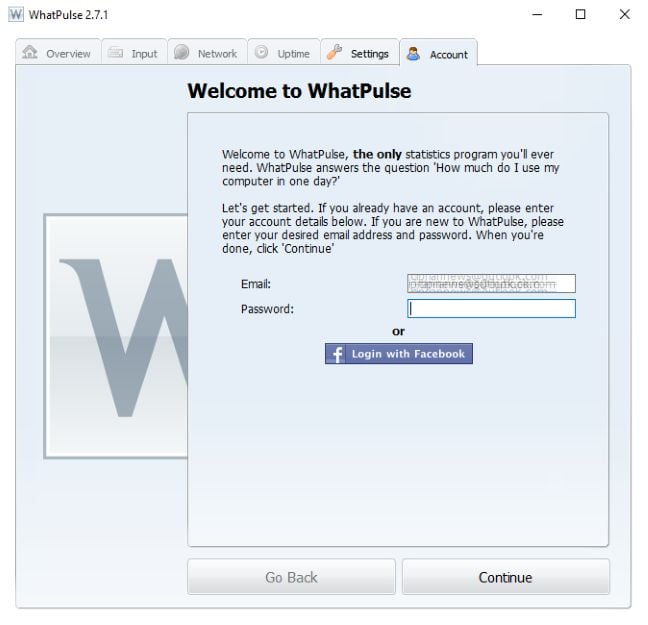
Trinn 2: Bruk datamaskinen normalt,for et par dager
det neste trinnet er å bruke datamaskinen normalt, for et par dager, før du samlet nok nyttige data om deg selv. Bare å se på dataene samlet på en dag eller to dager, sier ikke mye om dine virkelige bruksmønstre. Vi anbefaler at du venter minst en uke til Du bruker WhatPulse for å lære nyttige data om dine skrive-og museklikkvaner.
Trinn 3: Lær hvor mange taster du trykker på en dag, og hvilke taster du trykker mest
etter flere dager, åpne WhatPulse og gå til Input-fanen. Der vil du se statistikk med hvor mange taster du har trykket på, og du får se et varmekart av tastetrykkene dine. På bunnen av vinduet er det et informasjonsfelt som deler ting som dine gjennomsnittlige nøkler per dag, personlige poster og så videre.
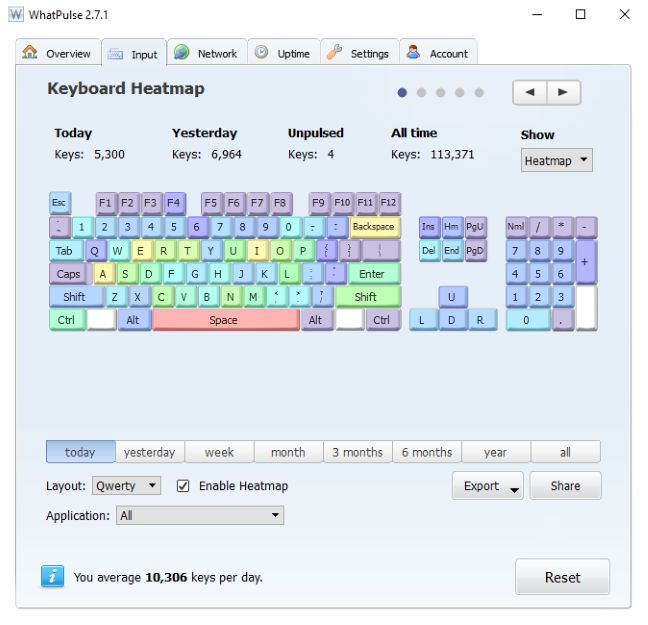
hvis du klikker på det, kan du se hvor mange taster du trykker i gjennomsnitt per dag. For eksempel, meg Selv, Etter en måned med bruk, WhatPulse har avslørt at jeg trykker i gjennomsnitt 11698 nøkler per dag.
du kan også få tilgang til listen over taster du trykker på, slik at du vet hvilke taster du pleier å trykke mer enn andre. For eksempel, etter en måned med bruk, er tastene jeg trykker mest, Space, E, A og Backspace. De nøkkelen som jeg trykket minst Var F9, bare En gang i måneden. 🙂
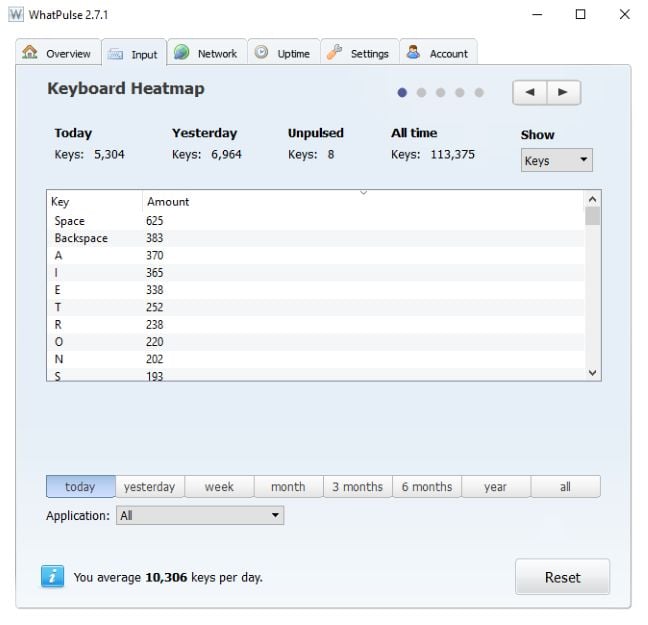
Trinn 4: Lær hvor mange museklikk du utfører på en dag, og hvor du klikker mest
I Inndatafanen kan du også lære om museklikkvanene dine. Bruk pilene til å flytte rundt tilgjengelig statistikk til Du finner Musen Heatmap. Varmekartet avslører hvor du pleier å klikke på skjermen. En ting jeg lærte om meg selv er at mine klikkemønstre er svært forskjellige fra dagene da jeg bare jobber på datamaskinen min og de når jeg spiller.
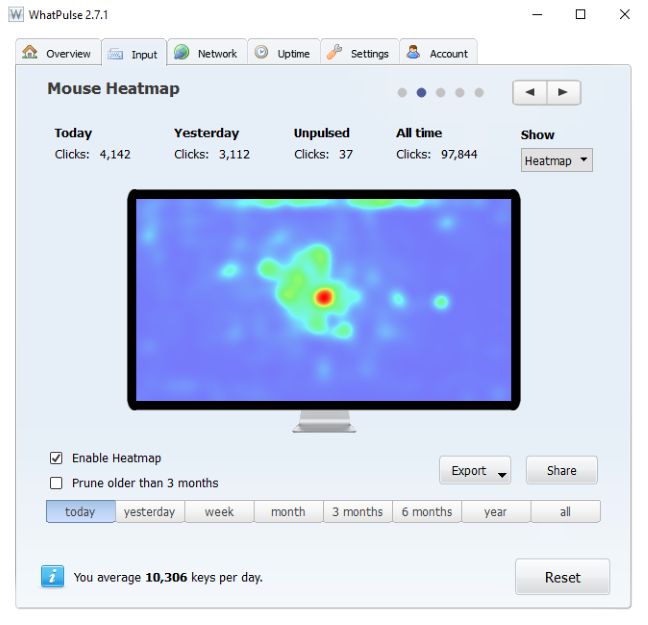
du kan også vise data med museknappene. På denne måten kan du se hvilke museknapper du trykker mest på.
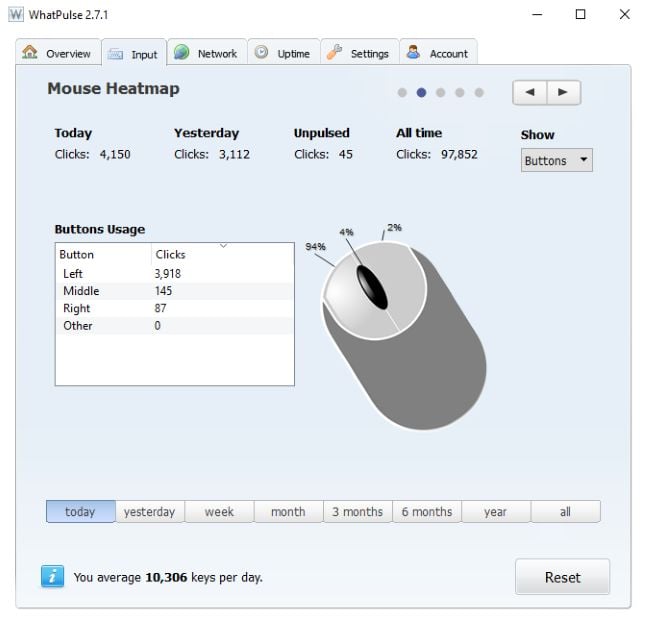
på bunnen av vinduet er det et informasjonsfelt som deler ting som dine gjennomsnittlige musepresser per dag, personlige poster og så videre. Hvis du klikker på det, kan du lære hvor mange museklikk du utfører i gjennomsnitt per dag. For eksempel, Etter en måned med bruk, Har WhatPulse avslørt at jeg lager 7985 museklikk per dag. Min mest produktive dag når du bruker musen er søndag. Det er fordi på søndager pleier jeg å spille dataspill som krever at jeg klikker mye. Faktisk, når jeg spiller dataspill, lager jeg ca 48955 museklikk i stedet for 7985. Det er en stor forskjell spør du meg.
Trinn 5: andre interessante data om deg selv
WhatPulse Er et veldig interessant program som tilbyr mange nyttige data. Bla gjennom det, og du kan lære ting som:
- appene der du skriver mest
- appene der du klikker mest
- tastekombinasjonene du trykker oftest på. For eksempel trykker Jeg På Shift + Space mer enn andre tastekombinasjoner. Jeg er nysgjerrig på om du vet hva denne snarveien gjør I Windows. 🙂
Andre nyttige data som du kan få gratis er:
- Hvor mye data overføres gjennom hvert nettverksgrensesnitt på datamaskinen din
- din realtime båndbredde
- Statistikk om datamaskinens oppetid og når du starter datamaskinen på nytt mest